很多朋友在使用支持触摸的电脑或者ipad浏览文档时,会习惯用手指、数字笔进行绘图或者做一些笔记。而墨迹书写功能多见于智能手机,但是office中也加入了这个功能,可以使用多种笔刷随意书写,笔刷也可以自定义;还支持将画出来的图案自动转换为接近的标准形状;以及面对很复杂的公式我们也可以进行书写,就会方便很多。接下来小编就给大家介绍一下怎么在office中使用墨迹书写吧。
word文档怎么使用墨迹书写
1、使用office打开word文档,点击上方菜单栏【文件】。
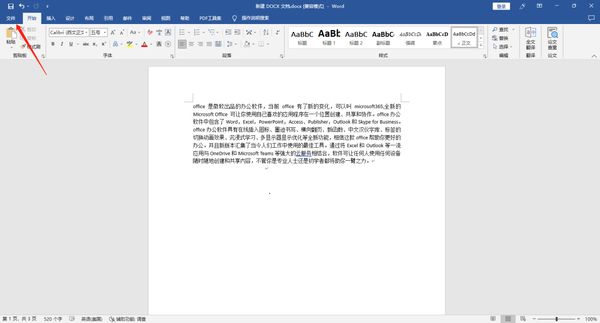
2、点击【选项】。
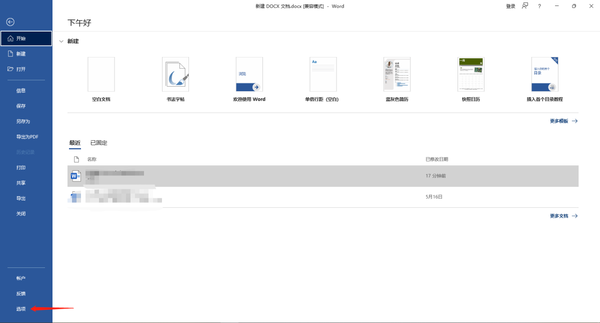
3、在跳转出来的word选择页面中点击【自定义功能区】,勾选【绘图】,点击【确定】。
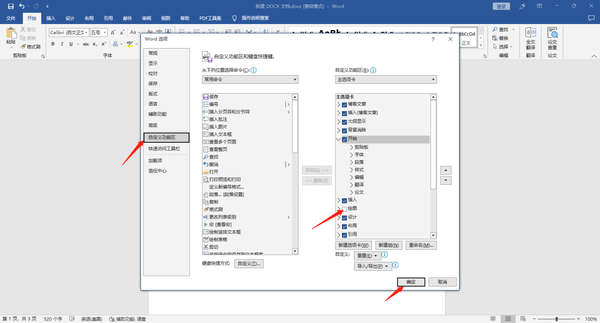
4、点击上方菜单栏【绘图】,可以选择各种类型颜色尺寸的笔,利用鼠标写字或者绘图,如果设备支持触屏,还可以使用手指、数字笔进行绘图。
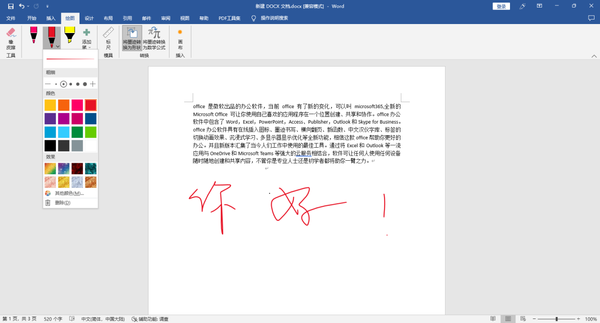
5、点击【将墨迹转换为形状】,可以利用鼠标绘制出不规则的形状,墨迹会自动转换为接近的标准形状。
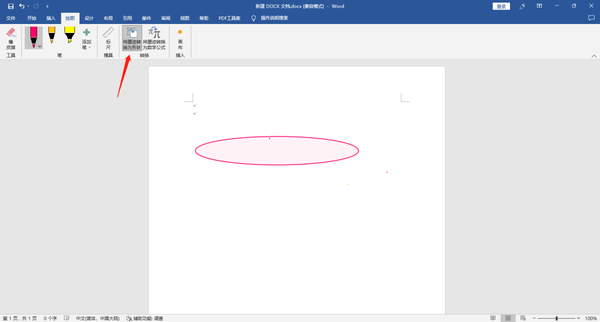
6、点击菜单栏【审阅】,选择【隐藏墨迹】-【隐藏墨迹】,即可将所有的墨迹书写隐藏起来,再次点击即可恢复。
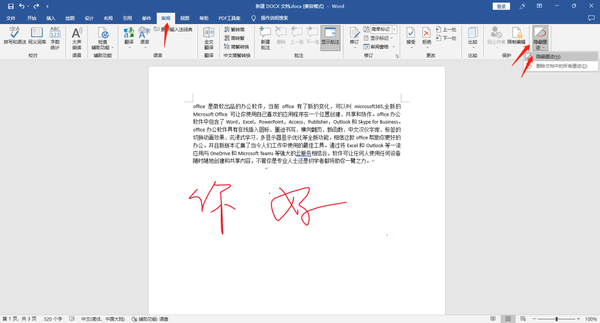
7、在【绘图】页面中点击【将墨迹转换为数字公式】,在弹出来的【数字插入控件】中写入公式,点击【插入】。
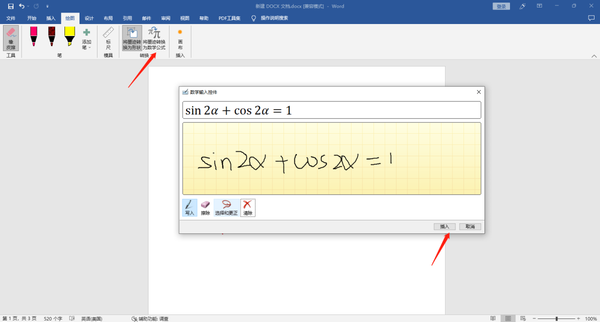
8、可以看到公式插入到文档中。
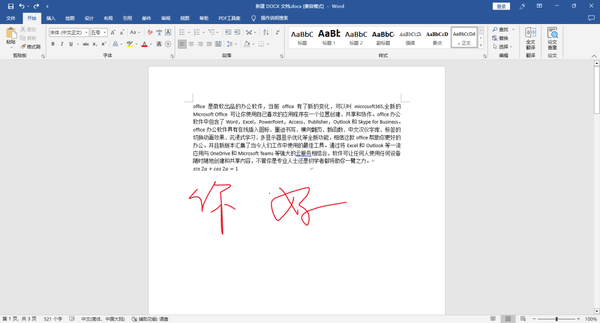
9、点击【橡皮擦】可以擦除页面上绘制的墨迹书写。
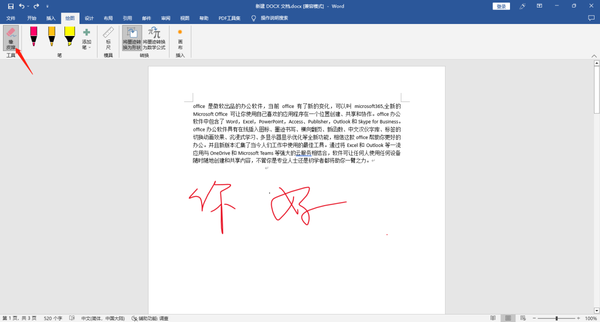
关于怎么在office中使用墨迹书写功能就介绍到这里,更多相关攻略,敬请关注本站。



























